Funktionsweise
AKVIS OilPaint ist eine Bildbearbeitungssoftware, die Fotos in Ölgemälde umwandelt. Sie steht als eigenständige Anwendung (Standalone-Programm) und als Zusatzprogramm (Plugin) zur Verfügung.
Bitte folgen Sie der Anweisung, um Ölgemälde zu erstellen:
- Schritt 1. Öffnen Sie ein Bild:
- Wenn Sie mit der eigenständigen Version arbeiten:
Öffnen Sie das Dialogfenster Bild öffnen mit einem Doppelklick auf den leeren Arbeitsbereich des Programms oder mit einem Klick auf
 . Benutzen Sie die Hotkeys: Strg+O auf Windows, ⌘+O auf Mac. Sie können das gewünschte Bild einfach in den Arbeitsbereich des Programms mit der Maus ziehen.
. Benutzen Sie die Hotkeys: Strg+O auf Windows, ⌘+O auf Mac. Sie können das gewünschte Bild einfach in den Arbeitsbereich des Programms mit der Maus ziehen.
Die eigenständige Version von AKVIS OilPaint unterstützt die folgenden Formate: BMP, JPEG, RAW, PNG, WEBP und TIFF.- Wenn Sie mit der Plugin-Version arbeiten:
Öffnen Sie ein Bild in Ihrem Bildbearbeitungsprogramm mit dem Befehl Datei -> Öffnen.
Rufen Sie das AKVIS OilPaint-Plugin auf.
In AliveColors: Effects -> AKVIS -> OilPaint;
in Adobe Photoshop: Filter -> AKVIS -> OilPaint;
in Corel PaintShop Pro: Effects -> Plugins -> AKVIS -> OilPaint;
in Corel Photo-Paint: Effects -> AKVIS -> OilPaint.Der Arbeitsbereich wird gemäß dem ausgewählten Schnittstellenmodus angeordnet: Express, Erweitert oder Presets.
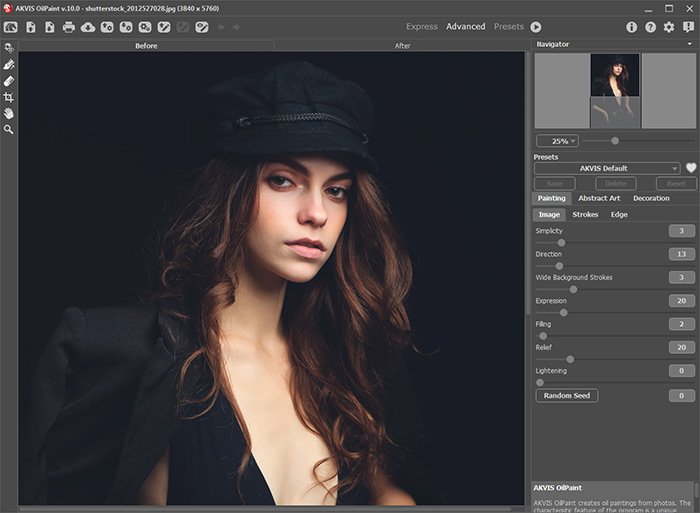
Arbeitsbereich von AKVIS OilPaint - Schritt 2. Vor der Anwendung des Effekts in der Standalone-Version können Sie das Freistellen-Werkzeug
 benutzen, um unerwünschte Teile von Bildern abzuschneiden und ihre Größe zu reduzieren.
benutzen, um unerwünschte Teile von Bildern abzuschneiden und ihre Größe zu reduzieren.
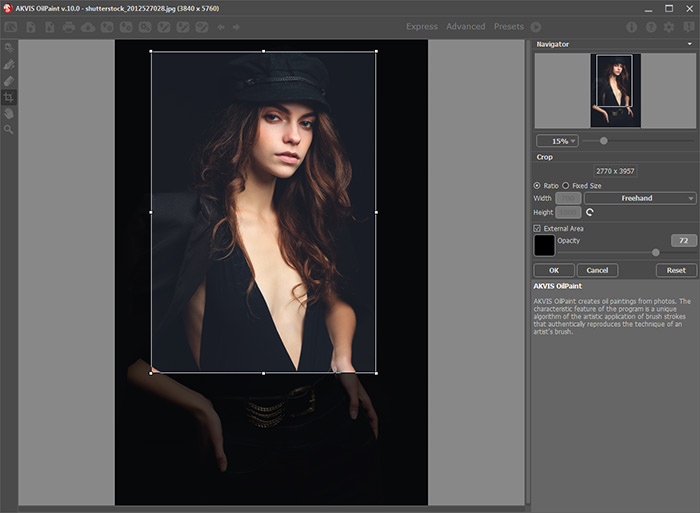
Freistellen - Schritt 3. Passen Sie die Ölgemälde-Einstellungen in der Registerkarte Ölgemälde an.
Auf der Registerkarte Abstrakte Kunst kann man die Form und Farbe von Objekten verändern und ihnen ein einzigartiges und fantastisches Aussehen verleihen.
Sie können eines der einsatzbereiten Presets benutzen oder die Parameter nach eigenem Ermessen anpassen.
Das Ergebnis wird sofort im Vorschaufenster angezeigt, das in der Original-Registerkarte bei gedrückter Taste
 sichtbar ist.
sichtbar ist.
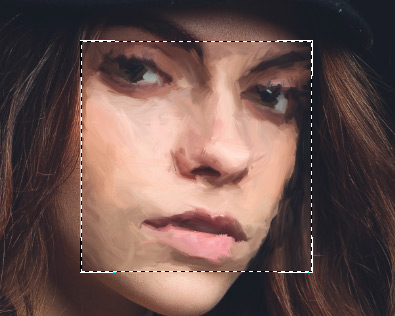
Vorschaufenster - Schritt 4. Klicken Sie auf
 , um das Bild in ein Gemälde mit den ausgewählten Einstellungen zu konvertieren. Um den Bearbeitungsprozess zu unterbrechen, klicken Sie auf die Schaltfläche Stop rechts neben dem Fortschrittsbalken.
, um das Bild in ein Gemälde mit den ausgewählten Einstellungen zu konvertieren. Um den Bearbeitungsprozess zu unterbrechen, klicken Sie auf die Schaltfläche Stop rechts neben dem Fortschrittsbalken.
Hinweis: Standardmäßig ist die Animierte Verarbeitung aktiviert, und Sie können die Verwandlung in Echtzeit beobachten. Sie können die Option in den Optionen deaktivieren, um die Bildverarbeitungsgeschwindigkeit zu erhöhen.
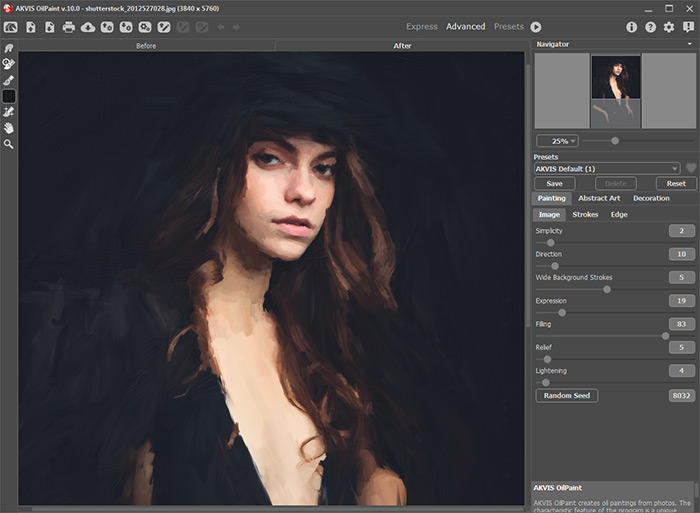
Bearbeitung mit angepassten Parametern - Schritt 5. In der Deluxe und Business-Version von OilPaint ist es möglich, das Ergebnis mit dem Werkzeug Richtung der Pinselstriche
 zu verbessern. Es ändert die Richtung der Pinselstriche, die während der automatischen Konvertierung erstellt werden.
zu verbessern. Es ändert die Richtung der Pinselstriche, die während der automatischen Konvertierung erstellt werden.
- Schritt 6. Benutzen Sie die Gestaltung-Optionen, um Ihr Bild mit einer Leinwand-Textur, einem Rahmen oder einem Text zu versehen.
Hinweis: Ziehen Sie die Registerkarten Leinwand/Rahmen/Text, um die Reihenfolge der Anwendung dieser Effekte zu ändern.
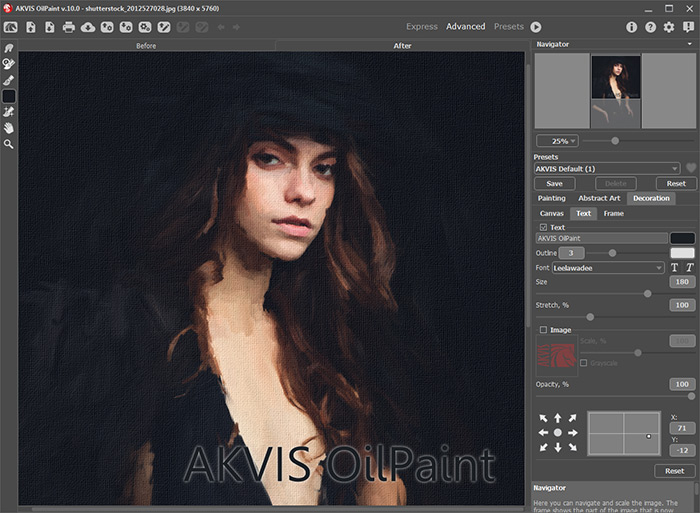
Text und Leinwand angepasst - Schritt 7. Es ist möglich, die laufenden Einstellungen als Preset zu speichern, um sie später benutzen zu können.
Klicken Sie auf ein Herzsymbol
 /
/ neben dem Feld für den Namen des Presets, um die Voreinstellung zu den Favoriten hinzuzufügen oder aus dieser Presets-Gruppe zu entfernen.
neben dem Feld für den Namen des Presets, um die Voreinstellung zu den Favoriten hinzuzufügen oder aus dieser Presets-Gruppe zu entfernen.
- Schritt 8. Mit der Timeline-Funktion können Sie verschiedene Variationen Ihrer Zeichnung erhalten, ohne Einstellungen anpassen zu müssen. Wenn Ihnen irgendein Bild besser gefällt als Ihr Endergebnis, klicken Sie es mit den linken Mausknopf an. Die Aufnahme wir dann in der Ergebnis-Registerkarte angezeigt.
Wenn Sie zurück zu Ihrem Endergebnis wollen, klicken Sie auf die letzte Aufnahme in der Timeline-Liste.
Achtung: Die Funktion gibt es nur für die Lizenzen Home Deluxe und Business.

Timeline-ListeSie können die Anzahl der Aufnahmen im Dialogfeld Optionen einstellen.
- Schritt 9. Um dem Ergebnis den letzten Schliff zu geben, können Sie die Nachbearbeitungswerkzeuge
 ,
,  ,
,  ,
,  auf der Ergebnis-Registerkarte benutzen. Diese Werkzeuge sind nur für die Lizenzen Home Deluxe/Business verfügbar.
auf der Ergebnis-Registerkarte benutzen. Diese Werkzeuge sind nur für die Lizenzen Home Deluxe/Business verfügbar.
Achtung! Verwenden Sie diese Werkzeuge im letzten Schritt. Wenn Sie die Bearbeitung mit einem Klick auf
 erneut ausführen, gehen die mit den Werkzeugen vorgenommenen Änderungen verloren!
erneut ausführen, gehen die mit den Werkzeugen vorgenommenen Änderungen verloren!
- Schritt 10. Die eigenständige Version von AKVIS OilPaint erlaubt das Drucken
 des Bildes.
des Bildes.
- Schritt 11. Speichern Sie das bearbeitete Bild.
- Wenn Sie mit der eigenständigen Version arbeiten:
Klicken Sie auf
 , um das Dialogfeld Speichern unter zu öffnen. Sie können die Hotkeys benutzen: Strg+S auf Windows, ⌘+S auf Mac. Geben Sie einen Namen ein, wählen Sie das Format (JPEG, TIFF, BMP, WEBP oder PNG) und bestimmen den Zielordner.
, um das Dialogfeld Speichern unter zu öffnen. Sie können die Hotkeys benutzen: Strg+S auf Windows, ⌘+S auf Mac. Geben Sie einen Namen ein, wählen Sie das Format (JPEG, TIFF, BMP, WEBP oder PNG) und bestimmen den Zielordner.
- Wenn Sie mit der Plugin-Version arbeiten:
Klicken Sie auf
 , um das Ergebnis anzuwenden und das Plugin-Fenster zu schließen. Das Plugin AKVIS OilPaint wird geschlossen und das bearbeitete Bild wird im Arbeitsbereich der Bildbearbeitungssoftware angezeigt.
, um das Ergebnis anzuwenden und das Plugin-Fenster zu schließen. Das Plugin AKVIS OilPaint wird geschlossen und das bearbeitete Bild wird im Arbeitsbereich der Bildbearbeitungssoftware angezeigt.
Rufen Sie das Dialogfeld Speichern unter mit dem Befehl Datei -> Speichern unter auf. Geben Sie einen Namen für die Datei ein, wählen Sie ein Format und einen Zielordner aus.

